货代管理系统操作手册
货代管理系统操作手册
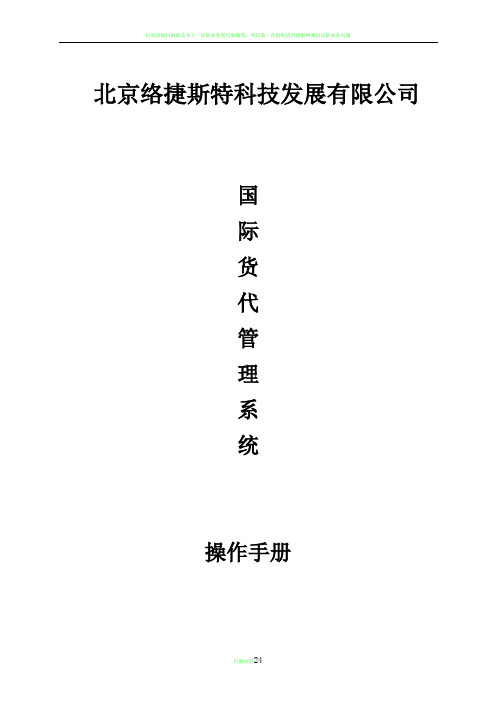
北京络捷斯特科技发展有限公司国际货代管理系统操作手册目录目录 (1)1引言 (3)1.1编写目的 (3)2功能概述 (3)2.1系统登录和界面介绍 (3)2.2通用界面和操作 (4)2.3我的工作台 (8)2.3.1个人日记 (8)2.3.1.1日记 (8)2.4销售管理 (8)2.4.1销售订单管理 (8)2.4.1.1销售订单管理 (8)2.4.1.2订单审核 (11)2.5货代作业管理 (11)2.5.1出口作业管理 (11)2.5.1.1订舱管理 (11)2.5.1.2做柜管理 (12)2.5.1.3出口报关管理 (13)2.5.1.4补单管理 (14)2.5.1.5出口费用管理 (14)2.5.1.6出口作业查询 (15)2.5.2进口作业管理 (16)2.5.2.1换单管理 (16)2.5.2.2进口报关管理 (17)2.5.2.3提货管理 (18)2.5.2.4进口费用管理 (19)2.5.2.5进口作业查询 (20)2.6系统管理 (20)2.6.1基础管理 (20)2.6.1.1集装箱货运站维护 (20)2.6.1.2客户工厂仓库维护 (21)2.6.1.3拖车公司维护 (21)3业务流程描述 (22)3.1出口业务流程 (22)3.2进口业务流程 (23)1引言1.1编写目的本操作手册主要是从系统功能、需求方面进行描述,阐述功能结构及其预期的输入和输出。
本文档的预期读者是货代管理系统的设计人员、测试人员、验收人员、操作人员等等。
2功能概述这一节将对系统各个部分的功能进行逐个的阐述,主要内容包括相应功能的基本描述、流程描述、相关说明等内容。
2.1系统登录和界面介绍用户打开IE,输入货代管理系统地址后,系统会显示登录界面,在此界面登录人输入登录名和密码后,确认即可进入系统。
如下图系统主界面包括工具栏,主菜单,导航栏,主工作页面,和状态栏几部分。
如图系统会根据登录人的岗位不同显示不同的主菜单和导航栏,用户点击主菜单项,导航栏会根据菜单的不同改变。
货代管理系统操作手册
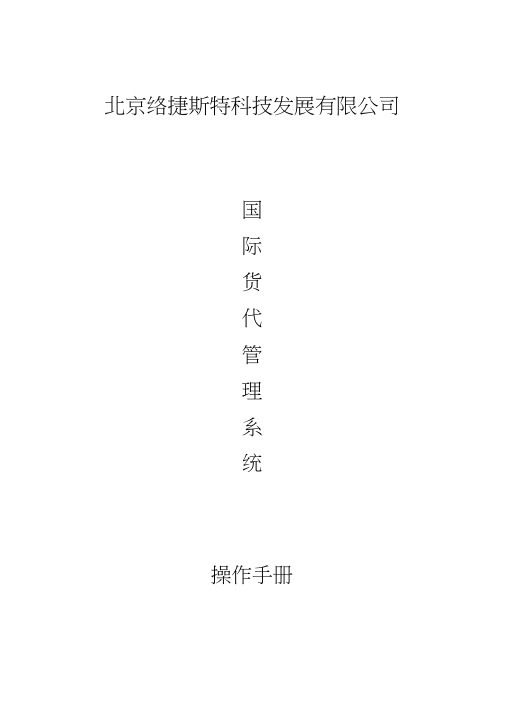
北京络捷斯特科技发展有限公司国际货代管理系统操作手册目录1 引言 (3)1.1 编写目的 (3)2 功能概述 (3)2.1 系统登录和界面介绍 (3)2.2 通用界面和操作 (4)2.3 我的工作台 (8)2.3.1 个人日记 (8)2.3.1.1 日记 (9)2.4 销售管理 (9)2.4.1 销售订单管理 (9)241.1 销售订单管理 (9)2.4.1.2 订单审核 (12)2.5 货代作业管理 (12)2.5.1 出口作业管理 (12)2.5.1.1 订舱管理 (12)2.5.1.2 做柜管理 (13)2.5.1.3 出口报关管理 (14)2.5.1.4 补单管理 (15)2.5.1.5 出口费用管理 (16)2.5.1.6 出口作业查询 (16)2.5.2 进口作业管理 (17)2.5.2.1 换单管理 (17)2.5.2.2 进口报关管理 (18)2.523 提货管理 (19)2.524 进口费用管理 (21)2.5.2.5 进口作业查询 (22)2.6 系统管理 (23)2.6.1 基础管理 (23)261.1 集装箱货运站维护 (23)2.6.1.2 客户工厂仓库维护 (23)2.6.1.3 拖车公司维护 (23)3 业务流程描述 (24)3.1出口业务流程 (24)3.2进口业务流程 (25)1引言1.1编写目的本操作手册主要是从系统功能、需求方面进行描述,阐述功能结构及其预期的输入和输出。
本文档的预期读者是货代管理系统的设计人员、测试人员、验收人员、操作人员等等。
2功能概述这一节将对系统各个部分的功能进行逐个的阐述,主要内容包括相应功能的基本描述、流程描述、相关说明等内容。
2.1系统登录和界面介绍用户打开IE,输入货代管理系统地址后,系统会显示登录界面,在此界面登录人输入登录名和密码后,确认即可进入系统。
如下图系统主界面包括工具栏,主菜单,导航栏,主工作页面,和状态栏几部分。
易仓国际货代系统TMS财务操作流程

易仓国际货代系统TMS财务操作流程易仓国际货代系统TMS财务操作流程当仓库操作完货物,由签入与签出动作分别与客户与服务商之间产生了费用。
6.1收款结账6.1.1收款管理业务背景/流程图主要用于查看收款记录,对未审核的收款通知进行申请退款操作界面操作步骤操作路径:财务结算--收款结账--收款管理6.1.2收款异常审核业务背景/流程图在收款管理里面进行申请退款的审核操作。
界面操作步骤操作路径:财务结算--收款结账--收款异常审核6.1.3客户余额导入业务背景/流程图批量导入客户余额,适用于大批量的客户充值,请谨慎操作。
界面操作步骤操作路径:财务结算--收款结账--客户余额导入6.1.4到货结算单业务背景/流程图保障到货总单里的所有的明细都有价格并完成总单,最后生成并打印结算单。
就会在到货结算单里面生成一条相应记录。
界面操作步骤操作路径:财务结算--收款结账--到货结算清单6.1.5客户调账申请业务背景/流程图场景:如账单金额是100块,但是由于某些原因只收客户90块钱,但是收了90后客户账户还会欠10块钱,这样的情况可以根据客户代码来进行申请调账。
该功能只能做申请。
界面操作步骤操作路径:财务结算--收款结账--客户调账申请6.1.6客户调账审批业务背景/流程图对客户调账申请进行审核。
界面操作步骤操作路径:财务核算--收款结账--客户调账审批6.1.7币种汇率管理业务背景/流程图对系统中的币别汇率进行管理,因为币别牵扯到价格表的金额,如果设置不正确会导致系统应收应付出现异常,所以请谨慎操作!!界面操作步骤操作路径:财务结算--收款结账--币种汇率管理6.1.8银行账号管理业务背景/流程图收付款账号的管理界面操作步骤操作路径:财务结算--收款结账--银行账号管理6.1.9指定票件收款业务背景/流程图某些运单由某个客户先进行付款。
在此模块进行收款操作之后,不会再次生成账单。
界面操作步骤操作路径:财务结算--收款结账--指定票件收款6.2客户账单6.2.1客户账单管理业务背景/流程图根据账期来生成客户的账单,如账单生成后对运单进行费用的调整,调整的金额会出现在下期账单当中。
景临物流管理系统操作手册
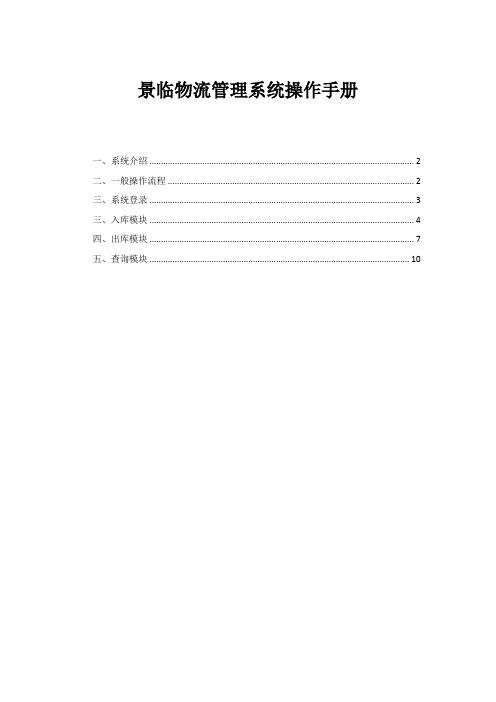
景临物流管理系统操作手册一、系统介绍 (2)二、一般操作流程 (2)三、系统登录 (3)三、入库模块 (4)四、出库模块 (7)五、查询模块 (10)一、系统介绍本系统专用于景临物流公司,用于对业务管理。
其中包括以下模块:·入库模块:用于货物进入堆场的管理·出库模块:用于对货物离开堆场的记录,包括装箱单的打印·查询模块:用于对所有数据的查询,可通过多种查询条件来查询相应的数据。
并有多种统计报表的查询·对账单:用于与客户每个月的对账单的查询和导出·费用统计:用于对所有费用的统计和查询·用户管理:用于系统用户的管理·角色权限管理:用于系统的角色权限管理二、一般操作流程本系统对数据的增删改查,(新增,删除,修改,查询)操作一般如下流程:-新增操作a)点击“添加”按钮,当前窗口所有数据将清空,并处于可修改状态。
b)输入完所有需要填的数据,点击“保存”-修改操作a)点击“修改”按钮,当前窗口所有数据栏位将由只读变成可修改状态。
b)输入完所有需要填的数据,点击“保存”-删除操作a)点击“删除”按钮,弹出确认窗口。
b)点击“确定”,数据删除。
-查询操作a)每个模块窗口底部,都有如下导航条b)。
c)分别代表“第一条”,“上一条”,“下一条”,“最后一条”的功能d)没点击一次,数据将根据按钮功能导航数据。
e)各模块上的对应栏位的数据,将会自动刷新赋值。
三、系统登录选择相应的用户名,每选择一个,右边就会显示当前用户的角色名。
然后输入密码,点击登录。
然后系统主界面打开,如下图所示:打开景临物流系统,点击这个按钮,打开入库模块。
如果有相应栏位有问题,点击保存的时候会弹出提示框,如下图所示当所有数据没有问题的时候,将会提示确认保存的窗口,如下所示如果数据没有问题,保存成功,则会弹出保存成功提示。
此时,这条数据就进入数据库,并存储下来。
四、出库模块在主界面中,点击,打开出库模块按照操作流程可以对入库模块的数据操作,包括增删改查的操作。
2024年国际货代业务操作手册

20XX 专业合同封面COUNTRACT COVER甲方:XXX乙方:XXX2024年国际货代业务操作手册本合同目录一览1. 定义与术语1.1 合同当事人1.2 合同标的1.3 货代业务1.4 操作手册2. 合同标的与范围2.1 货代服务内容2.2 服务区域2.3 业务操作流程3. 双方的权利与义务3.1 货代公司的权利与义务3.2 委托方的权利与义务4. 业务操作规范4.1 货物运输4.2 报关报检4.3 保险理赔4.4 货款结算5. 业务变更与终止5.1 业务变更5.2 合同终止5.3 违约责任6. 争议解决6.1 协商解决6.2 调解解决6.3 仲裁解决6.4 法律途径7. 合同的生效、修改与解除7.1 合同生效7.2 合同修改7.3 合同解除8. 保密条款8.1 保密内容8.2 保密期限8.3 违约责任9. 合同的适用法律9.1 合同签订地法律9.2 国际货物运输法律10. 合同的签订与生效10.1 签订程序10.2 合同生效时间11. 附加条款11.1 技术支持11.2 培训与指导12. 合同的履行与监督12.1 履行方式12.2 监督与检查13. 合同的续签与延长13.1 续签条件13.2 合同延长14. 其他条款14.1 不可抗力14.2 合同转让14.3 附件第一部分:合同如下:第一条定义与术语1.1 合同当事人1.1.1 本合同甲方为(甲方名称),地址为(甲方地址),法定代表人为(甲方法定代表人)。
1.1.2 本合同乙方为(乙方名称),地址为(乙方地址),法定代表人为(乙方法定代表人)。
1.2 合同标的1.2.1 乙方作为货代服务提供商,应向甲方提供包括但不限于货物运输、报关报检、保险理赔、货款结算等在内的全方位货代服务。
1.2.2 甲方应按照本合同约定的条款向乙方支付服务费用。
1.3 货代业务1.3.1 乙方应按照甲方的要求,办理国际货物的运输、报关、报检等相关手续。
1.3.2 乙方应确保货物在运输过程中的安全与准时交付。
货代操作手册
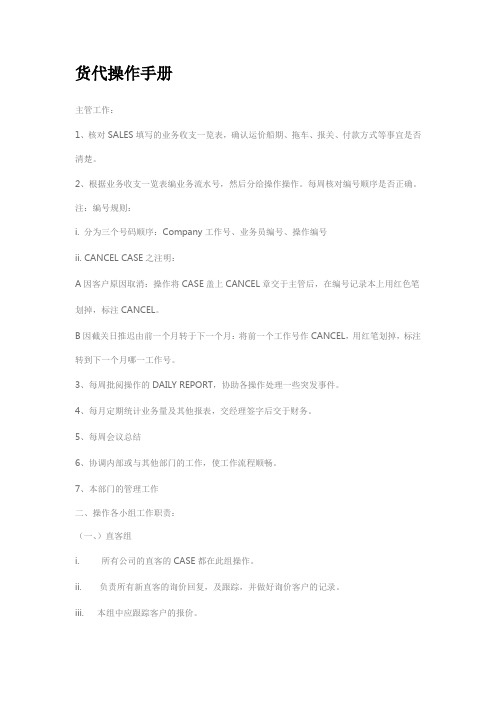
货代操作手册主管工作:1、核对SALES填写的业务收支一览表,确认运价船期、拖车、报关、付款方式等事宜是否清楚。
2、根据业务收支一览表编业务流水号,然后分给操作操作。
每周核对编号顺序是否正确。
注:编号规则:i. 分为三个号码顺序:Company工作号、业务员编号、操作编号ii. CANCEL CASE之注明:A因客户原因取消:操作将CASE盖上CANCEL章交于主管后,在编号记录本上用红色笔划掉,标注CANCEL。
B因截关日推迟由前一个月转于下一个月:将前一个工作号作CANCEL,用红笔划掉,标注转到下一个月哪一工作号。
3、每周批阅操作的DAILY REPORT,协助各操作处理一些突发事件。
4、每月定期统计业务量及其他报表,交经理签字后交于财务。
5、每周会议总结6、协调内部或与其他部门的工作,使工作流程顺畅。
7、本部门的管理工作二、操作各小组工作职责:(一、)直客组i. 所有公司的直客的CASE都在此组操作。
ii. 负责所有新直客的询价回复,及跟踪,并做好询价客户的记录。
iii. 本组中应跟踪客户的报价。
iv. 新客人的开发。
v. 每月更新所有客户的操作特点分析表,对新老客户进行分析。
1. 根据日常的合作及市场变化,定期与CSR碰头更新常用同行通讯录。
并定期做一确认电话和地址是否有变化。
2. 做一附加费表格,定期UP-DATE。
(二、)同行组1、所有公司的同行的CASE都在此组操作2、负责所有新同行的询价回复,及跟踪,开发,并做好询价客户的记录。
1) CSR会做一价格表格,定期进行UP-DATE。
报价时按照客户权限,依据此表格进行报价。
2)每周定期与CSR开碰头会议,了解市场。
3、本组中应跟踪客户的报价及操作4、每周新市场价格的发布,EMAIL给相应的客户。
5、每月更新所有客户的操作特点分析表,对新老客户进行分析。
(三、)代理组1、新代理的开发。
2、国内外代理指定货的跟踪及操作。
3、 SALE LEAD4、国内外代理的询价回复。
通用海运(货代)管理系统
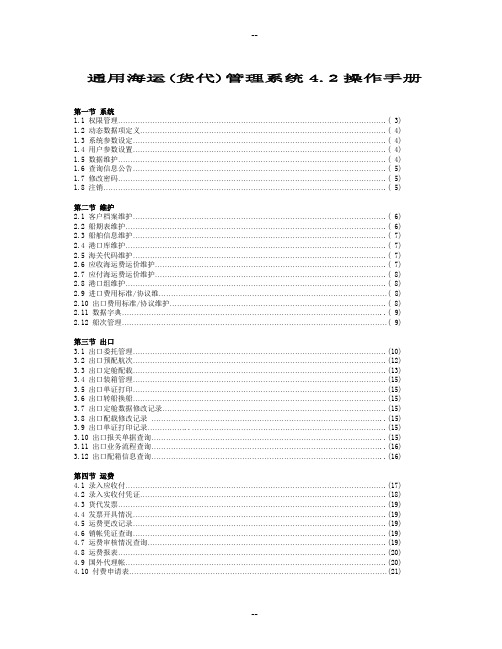
通用海运(货代)管理系统 4.2操作手册第一节系统1.1 权限管理……………………………………………………………………………………………….( 3)1.2 动态数据项定义……………………………………………………………………………………….( 4)1.3 系统参数设定………………………………………………………………………………………….( 4)1.4 用户参数设置………………………………………………………………………………………….( 4)1.5 数据维护……………………………………………………………………………………………….( 4)1.6 查询信息公告………………………………………………………………………………………….( 5)1.7 修改密码……………………………………………………………………………………………….( 5)1.8 注销…………………………………………………………………………………………………….( 5)第二节维护2.1 客户档案维护………………………………………………………………………………………….( 6)2.2 船期表维护…………………………………………………………………………………………….( 6)2.3 船舶信息维护………………………………………………………………………………………….( 7)2.4 港口库维护…………………………………………………………………………………………….( 7)2.5 海关代码维护………………………………………………………………………………………….( 7)2.6 应收海运费运价维护………………………………………………………………………………….( 7)2.7 应付海运费运价维护………………………………………………………………………………….( 8)2.8 港口组维护…………………………………………………………………………………………….( 8)2.9 进口费用标准/协议维…………………………………………………………………………………( 8)2.10 出口费用标准/协议维护…………………………………………………………………………….( 8)2.11 数据字典……………………………………………………………………………………………..( 9)2.12 船次管理………………………………………………………………………………………………( 9)第三节出口3.1 出口委托管理 (10)3.2 出口预配航次 (12)3.3 出口定舱配载 (13)3.4 出口装箱管理 (15)3.5 出口单证打印 (15)3.6 出口转船换船 (15)3.7 出口定舱数据修改记录 (15)3.8 出口配载修改记录 (15)3.9 出口单证打印记录 (15)3.10 出口报关单据查询 (15)3.11 出口业务流程查询 (16)3.12 出口配箱信息查询 (16)第四节运费4.1 录入应收付 (17)4.2 录入实收付凭证 (18)4.3 货代发票 (19)4.4 发票开具情况 (19)4.5 运费更改记录 (19)4.6 销帐凭证查询 (19)4.7 运费审核情况查询 (19)4.8 运费报表 (20)4.9 国外代理帐 (20)4.10 付费申请表 (21)第五节查询5.1 预配/配载清单 (22)5.2 货量统计 (22)5.3 应收帐款 (22)5.4 应付运费 (22)5.5 按付费人查询应收付 (22)5.6 退佣统计表 (22)5.7 欠费台帐 (22)5.8 欠款一览表 (22)5.9 欠款阶段统计 (22)5.10 利润月报 (22)5.11 利润明细表 (23)5.12 综合货量/利润统计分析 (23)5.13 货量/利润走势分析 (23)5.14 自定义报表查询 (23)第六节工具6.1 报价 (24)6.2 船期表发布 (24)6.3 提单确认发放 (24)6.4 不可放核销单 (25)6.5 数据传输 (25)6.6 凭证流转 (25)6.7 单证报表自定义 (25)6.8 可户专用模块 (28)第七节进口7. 1 进口定舱委托 (29)7. 2 进口定舱配载 (29)7. 3 进口接货代运 (29)7. 4 进口单证打印 (30)7. 5 进口业务修改记录 (30)7. 6 进口单证打印记录 (30)7. 7 进口报关单据查询 (30)7. 8 进口定舱业务流程查询 (30)7. 9 进口接货代运业务流程 (30)7.10进口配箱信息查询 (30)第一节系统1.1权限管理在工作中每个用户都有各自的工作范围和权限,权限管理就是建立使用海运管理系统的职工的用户名、登记密码和所属部门组。
航空货代系统操作手册

航空货运业务系统操作手册目录第一章公共应用 (2)第一节登录界面 (2)第二节辅助功能管理 (3)第三节系统(下拉菜单) (5)第二章网上订舱 (9)第一节航班舱位查询 (9)第二节订舱记录查询 (10)第三节有运单订舱操作 (11)第三章制单管理 (13)第一节国际正式制单 (13)第二节国际公务制单 (18)第三节运单查询管理 (19)第四章航班管理 (22)第一节日常航班管理 (22)第五章出港配载 (27)第一节ULD配载 (27)第二节航班配载 (29)第三节FFM批量出港 (39)第六章进港管理 (41)第一节货物进港操作 (41)第二节提货处理 (44)第三节提货通知 (48)第四节海关货物转港处理 (49)第七章不正常货物管理 (52)第一节不正常货物管理 (52)第二节不正常类型维护 (57)第一章公共应用第一节登录界面货运系统客户端软件安装并配置好后,我们可以看到一个这样的图标:,双击此图标,即可打开系统的登录界面,登录界面如下:其中,“语言”一栏,可以选择中文或英文,表示系统版本采用中文还是英文,默认情况下为中文版本;复选框“下载基础文件”和“下载基础数据”,如钩选上,则在登录时,系统会将运行需要的基础文件和基础数据下载到用户客户端机器上,以便使系统运行速度更快。
如果没有钩选,也没关系,进入系统后,在“辅助功能板块”中也提供下载功能。
“用户名”和“密码”的信息有大小写的区分,必须保证输入完全正确才能登录,当正确输入“用户名”和“密码”信息后,点击“确定”按钮,即可进入系统,界面如下:系统由4部分组成,最上部分为“系统菜单”,功能将在本部分的第三章进行详细描述;最下部分为用户的一些基本信息,包括:用户名、所在营业点、所属城市、公司名称、用户级别等,如图:系统左部分为各应用板块列表,需要特别说明的是,用户能够看到的板块内容是根据当前用户所具有的权限级别来分配的,不同级别、不同角色的用户看到的内容不一样;系统右边部分为应用界面,当点选左边一条目,则该条目的具体界面信息将在右边部分的界面显示。
货代与报关系统用户操作手册祥解
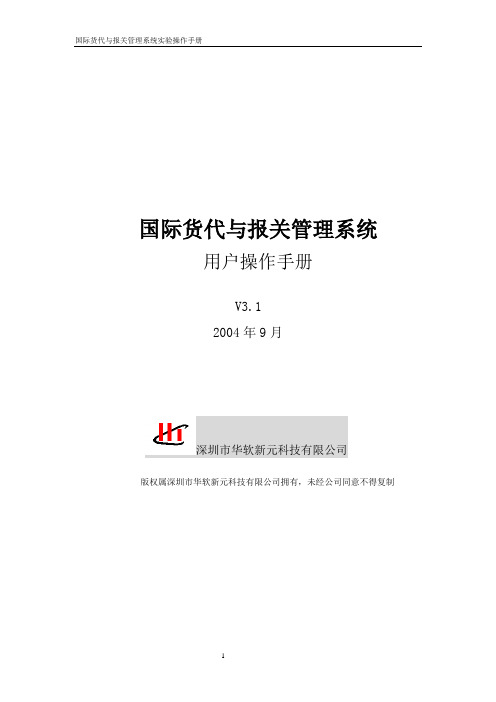
国际货代与报关管理系统用户操作手册V3.12004年9月深圳市华软新元科技有限公司版权属深圳市华软新元科技有限公司拥有,未经公司同意不得复制第一章前言 (3)第二章基本操作 (3)第三章整箱业务 (23)第四章拼箱业务 (37)第五章价格管理 (38)第六章财务管理 (42)第七章统计报表 (53)第八章基础数据管理 (55)第九章系统权限设置 (62)第一章前言FMS即货运管理系统,是深圳市华软新元科技有限公司的合作伙伴深圳市智软公司与多家专业代理公司联合开发的,专为货运(海运)代理、船务代理公司设计的管理软件。
本软件的特点是:1、集单证操作、财务管理于一体,可在一界面内完成所有操作,更加有效的提高工作效率。
2、提供自动化的通讯方式,并可现实廉价的Internet远程实时联结,降低公司运作成本。
3、拓展公司部门职能,系统工作流程,提高公司的管理层次。
4、完善的领导查询功能,轻轻松松的统计分析,极大地满足您经营管理、决策的需要。
5、本软件采用 MS SQL Server 2000 数据库结合 PowerBuilder 7.0 开发而成。
具有极高的安全性、稳定性和可靠性;前台程序运行于Windows98/ME/NT,界面友好、美观、操作方便。
第二章基本操作登录:安装完成FMS货运管理系统后便可启动FMS,双击桌面FMS图标进入管理系统,首次使用本系统时,在用户标识处输入Admin(系统管理员代码)在密码处输入aa(请注意字母的大小写有区别),进入系统后即可单击菜单“修改密码”修改系统管理员的密码。
系统管理员进入本系统后首先应做以下初始化工作:创建使用本系统操作人员:单击主菜单“系统设置”进入系统设置导航选“用户管理”设置使用本系统操作人员的代码、名称并保存(代码处为红色表示尚未保存)。
本系统对新增加的操作人员的无权限控制,需设置某操作人员的操作权限时,请单击“权限”调出设置权限窗口,增加或取消相应项目的操作权限。
国际货运代理业务操作规程手册
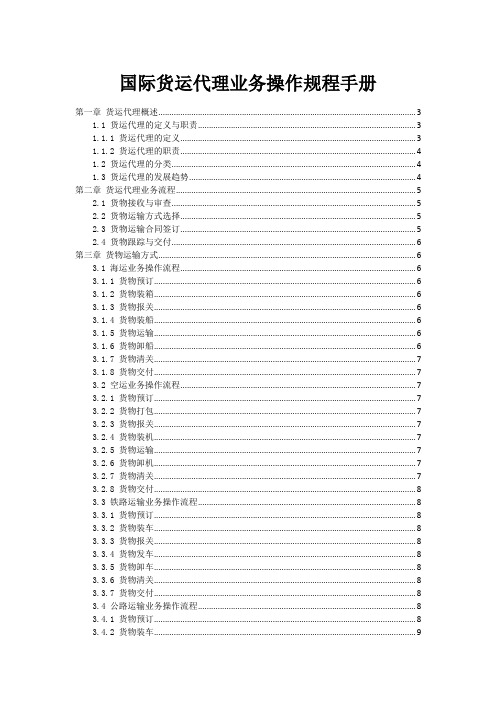
国际货运代理业务操作规程手册第一章货运代理概述 (3)1.1 货运代理的定义与职责 (3)1.1.1 货运代理的定义 (3)1.1.2 货运代理的职责 (4)1.2 货运代理的分类 (4)1.3 货运代理的发展趋势 (4)第二章货运代理业务流程 (5)2.1 货物接收与审查 (5)2.2 货物运输方式选择 (5)2.3 货物运输合同签订 (5)2.4 货物跟踪与交付 (6)第三章货物运输方式 (6)3.1 海运业务操作流程 (6)3.1.1 货物预订 (6)3.1.2 货物装箱 (6)3.1.3 货物报关 (6)3.1.4 货物装船 (6)3.1.5 货物运输 (6)3.1.6 货物卸船 (6)3.1.7 货物清关 (7)3.1.8 货物交付 (7)3.2 空运业务操作流程 (7)3.2.1 货物预订 (7)3.2.2 货物打包 (7)3.2.3 货物报关 (7)3.2.4 货物装机 (7)3.2.5 货物运输 (7)3.2.6 货物卸机 (7)3.2.7 货物清关 (7)3.2.8 货物交付 (8)3.3 铁路运输业务操作流程 (8)3.3.1 货物预订 (8)3.3.2 货物装车 (8)3.3.3 货物报关 (8)3.3.4 货物发车 (8)3.3.5 货物卸车 (8)3.3.6 货物清关 (8)3.3.7 货物交付 (8)3.4 公路运输业务操作流程 (8)3.4.1 货物预订 (8)3.4.2 货物装车 (9)3.4.3 货物运输 (9)3.4.4 货物卸车 (9)3.4.5 货物交付 (9)第四章货物包装与装卸 (9)4.1 货物包装要求与规范 (9)4.2 货物装卸操作流程 (9)4.3 货物装卸安全措施 (10)4.4 货物装卸作业规范 (10)第五章货物保险与理赔 (10)5.1 货物保险种类与选择 (10)5.2 货物保险投保流程 (11)5.3 货物保险理赔流程 (11)5.4 货物保险理赔注意事项 (12)第六章货运代理费用与报价 (12)6.1 货运代理费用构成 (12)6.2 货运代理报价策略 (12)6.3 货运代理报价流程 (13)6.4 货运代理报价注意事项 (13)第七章货运代理合同管理 (13)7.1 货运代理合同类型与条款 (13)7.1.1 货运代理合同类型 (13)7.1.2 货运代理合同条款 (14)7.2 货运代理合同签订流程 (14)7.2.1 合同谈判 (14)7.2.2 合同审查 (14)7.2.3 合同签订 (14)7.3 货运代理合同履行与变更 (14)7.3.1 合同履行 (14)7.3.2 合同变更 (15)7.4 货运代理合同纠纷处理 (15)7.4.1 协商解决 (15)7.4.2 调解解决 (15)7.4.3 仲裁解决 (15)7.4.4 诉讼解决 (15)第八章货运代理风险管理 (15)8.1 货运代理风险识别 (15)8.2 货运代理风险防范措施 (16)8.3 货运代理风险应对策略 (16)8.4 货运代理风险转移与理赔 (16)第九章货运代理信息管理 (17)9.1 货运代理信息系统概述 (17)9.2 货运代理信息系统的应用 (17)9.3 货运代理信息安全管理 (17)9.4 货运代理信息系统的维护与升级 (18)第十章货运代理人力资源管理与培训 (18)10.1 货运代理人力资源管理概述 (18)10.1.1 货运代理人力资源管理的定义与重要性 (18)10.1.2 货运代理人力资源管理的主要任务 (18)10.2 货运代理员工招聘与选拔 (18)10.2.1 招聘与选拔的原则 (18)10.2.2 招聘与选拔的渠道 (19)10.3 货运代理员工培训与发展 (19)10.3.1 培训的类型与内容 (19)10.3.2 培训的方法与手段 (19)10.4 货运代理员工考核与激励 (19)10.4.1 考核体系 (19)10.4.2 激励措施 (19)第十一章货运代理法律法规与政策 (20)11.1 货运代理相关法律法规概述 (20)11.1.1 货运代理法律法规的定义 (20)11.1.2 货运代理法律法规的分类 (20)11.2 货运代理行业政策与规范 (20)11.2.1 货运代理行业政策 (20)11.2.2 货运代理行业规范 (20)11.3 货运代理法律风险防范 (21)11.3.1 货运代理法律风险的类型 (21)11.3.2 货运代理法律风险防范措施 (21)11.4 货运代理法律法规培训与宣传 (21)11.4.1 培训对象 (21)11.4.2 培训内容 (21)11.4.3 培训方式 (21)第十二章货运代理行业发展趋势与挑战 (22)12.1 货运代理行业发展趋势 (22)12.2 货运代理行业挑战与机遇 (22)12.3 货运代理行业创新与转型 (22)12.4 货运代理行业可持续发展策略 (23)第一章货运代理概述在现代物流体系中,货运代理作为连接货主与运输企业的桥梁,发挥着的作用。
货代公司管理系统操作流程操作部工作流程
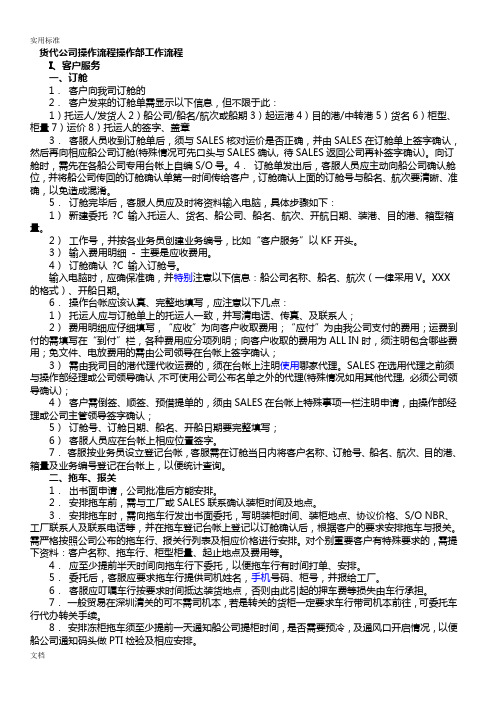
货代公司操作流程操作部工作流程I、客户服务一、订舱1.客户向我司订舱的2.客户发来的订舱单需显示以下信息,但不限于此:1)托运人/发货人2)船公司/船名/航次或船期3)起运港4)目的港/中转港5)货名6)柜型、柜量7)运价8)托运人的签字、盖章3.客服人员收到订舱单后,须与SALES核对运价是否正确,并由SALES在订舱单上签字确认,然后再向相应船公司订舱(特殊情况可先口头与SALES确认, 待SALES返回公司再补签字确认)。
向订舱时,需先在各船公司专用台帐上自编S/O号。
4.订舱单发出后,客服人员应主动向船公司确认舱位,并将船公司传回的订舱确认单第一时间传给客户,订舱确认上面的订舱号与船名、航次要清晰、准确,以免造成混淆。
5.订舱完毕后,客服人员应及时将资料输入电脑,具体步骤如下:1)新建委托?C 输入托运人、货名、船公司、船名、航次、开航日期、装港、目的港、箱型箱量。
2)工作号,并按各业务员创建业务编号,比如“客户服务”以KF开头。
3)输入费用明细- 主要是应收费用。
4)订舱确认?C 输入订舱号。
输入电脑时,应确保准确,并特别注意以下信息:船公司名称、船名、航次(一律采用V。
XXX 的格式)、开船日期。
6.操作台帐应该认真、完整地填写,应注意以下几点:1)托运人应与订舱单上的托运人一致,并写清电话、传真、及联系人;2)费用明细应仔细填写,“应收”为向客户收取费用;“应付”为由我公司支付的费用;运费到付的需填写在“到付”栏,各种费用应分项列明;向客户收取的费用为ALL IN时,须注明包含哪些费用;免文件、电放费用的需由公司领导在台帐上签字确认;3)需由我司目的港代理代收运费的,须在台帐上注明使用哪家代理。
SALES在选用代理之前须与操作部经理或公司领导确认,不可使用公司公布名单之外的代理(特殊情况如用其他代理, 必须公司领导确认);4)客户需倒签、顺签、预借提单的,须由SALES在台帐上特殊事项一栏注明申请,由操作部经理或公司主管领导签字确认;5)订舱号、订舱日期、船名、开船日期要完整填写;6)客服人员应在台帐上相应位置签字。
TMS物流管理系统操作手册说明书

TMS物流管理系统操作手册目录第一章TMS物流管理系统概述 (1)1.1系统概述 (1)1.2功能结构图 (1)1.3基本角色与系统 (2)1.4术语表 (3)1.5编写约定 (5)第二章操作指南 (6)2.1系统安装 (6)2.2系统登陆 (6)2.3业务操作指南 (6)2.3.1邮中心 (6)2.3.1.1UXTX签入 (6)2.3.1.2UXTX快件签出 (8)2.3.1.3推送价格查询 (9)2.3.2操作管理 (10)2.3.2.1简易操作 (10)2.3.2.2到货总单 (11)2.3.2.3出货总单 (13)2.3.2.4快件签入 (14)2.3.2.5录单/制单 (15)2.3.2.6单票签出 (16)2.3.2.7单据打印 (17)2.3.3财务结算 (18)2.3.3.1收款管理 (18)2.3.3.2收款异常审核 (20)2.3.3.3费用变动审批 (21)2.3.3.4客户账单管理 (21)2.3.3.5客户账单审批 (23)2.3.3.6催费管理(待开通) (24)2.3.3.7总额度管理 (24)2.3.3.8内部额度调整 (25)2.3.3.9服务商对账单 (26)2.3.3.10账单差异处理 (28)2.3.3.11服务商付款 (28)2.3.3.12服务商余额查询 (29)2.3.3.13服务商欠费件查询 (30)2.3.4客户服务 (322)2.3.4.1运单查询 (322)2.3.4.2网上订单查询 (322)2.3.4.3申请杂费加收 (33)2.3.4.4审核杂费申请 (35)2.3.4.5问题件跟踪 (36)2.3.4.6问题类型维护 (37)2.3.4.7单票轨迹跟踪 (38)2.3.5销售管理 (40)2.3.5.1运费报价申请 (40)2.3.5.2运费报价审核 (41)2.3.5.3应收费用查询 (43)2.3.5.4应收应付查询 (44)2.3.5.5销售运费试算 (45)2.3.5.6客户账单审核 (46)2.3.6渠道管理 (47)2.3.6.1代理渠道 (47)2.3.6.2客户渠道...................................................错误!未定义书签。
网上订舱货代用户使用指南

网上订舱货代用户使用指南◆系统简介货代用户功能主要分为:WEB订舱管理、WEB排载管理、WEB提单管理、WEB统计查询、WEB系统管理五大模块。
下文将逐一介绍之。
电子订舱管理为货代和船东提交订舱申请,查看船东确认,并可做修改申请及得到确认的平台。
电子排载管理是货代得到船东确认后向外代提交排载管理,得到外代确认信息的模块。
出口申报则为货代在排载后,柜台申报之前,提交箱号及预申报信息的模块。
网站帐号管理为用户管理二级账号,建立相关信息的管理模块。
个人帐号管理为用户个人登陆帐号的详细信息维护。
一、WEB订舱管理该部分细分为在线手工订舱、订舱草稿管理、订舱综合管理、打印提箱通知四个菜单。
进入港城订舱系统登入画面:输入用户名密码点击“登陆”进入系统主界面:1.线手工订舱选择在线手工订舱选择承运船东后,进入手工订舱录入申请画面。
带*号为必输项。
航次信息部分:注:流水号为系统生成的序列号,以便查找。
交货地点及目的地必须点击来选择(手动修改无效)。
基本信息部分:注:实际托运人及合约号非必填,如有填写将更方便于订舱。
货物信息部分:您在此输入相关的货物信息,并点击“增加”来保存,否则所录信息无法发送至船东。
箱型请用下拉菜单选择,同时您也必须点击“增加”来保存。
超尺寸的可在备注栏填写。
箱号信息部分:订舱时您在这个部份可不必录入,除非此票货物是由以前航次退载。
其它信息部分:您在此添入付款方式及签单方式。
如美国线需要填写签单的申报类型。
订舱联系人和单证联系人都必填(单证联系人系统会默认帐户资料),两者可以一样。
输入完毕后可选择“申请订舱”或“存为草稿”。
如选择立即申请即向船东申请订舱,并保存到订舱综合管理中,等待船东确认。
存为草稿,您可在订舱草稿管理中查到并做修改,而此订舱资料船东不可见。
2.订舱草稿管理可输入船名航次、承运人、流水号、提单号、订舱日期进行过滤查找,也可以直接查询全部信息。
3.订舱综合管理在船东一栏的状态有四种。
货代管理系统说明书
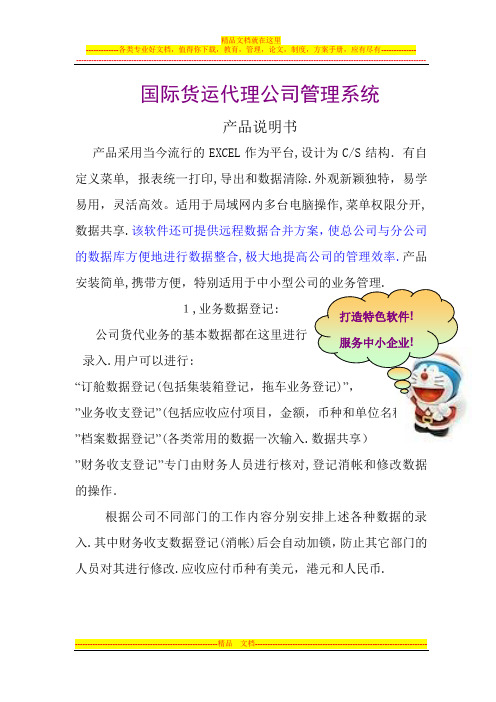
国际货运代理公司管理系统产品说明书产品采用当今流行的EXCEL 作为平台,设计为C/S 结构.有自定义菜单, 报表统一打印,导出和数据清除.外观新颖独特,易学易用,灵活高效。
适用于局域网内多台电脑操作,菜单权限分开,数据共享.该软件还可提供远程数据合并方案,使总公司与分公司的数据库方便地进行数据整合,极大地提高公司的管理效率.产品安装简单,携带方便,特别适用于中小型公司的业务管理.1,业务数据登记:公司货代业务的基本数据都在这里进行录入.用户可以进行:“订舱数据登记(包括集装箱登记,拖车业务登记)”,”业务收支登记”(包括应收应付项目,金额,币种和单位名称) ”档案数据登记”(各类常用的数据一次输入.数据共享)”财务收支登记”专门由财务人员进行核对,登记消帐和修改数据的操作.根据公司不同部门的工作内容分别安排上述各种数据的录入.其中财务收支数据登记(消帐)后会自动加锁,防止其它部门的人员对其进行修改.应收应付币种有美元,港元和人民币. 打造特色软件! 服务中小企业!”订舱数据登记”界面,与业务有关的数据都在这里录入”业务收支登记”收支的汇率可根据客户要求专门修改”档案数据管理”,各种常用数据都在这里一次性输入保存财务收支登记(消帐)可按时间段,收支单位和工作单号查询.2,货运单证:主要有”海运提单”,”公司订舱单”,”发票”,”业务结算单”,其中”海运提单”征求过多位经验丰富的制单人员的建议,经不断改进最终采用独立模块结构,非常适合制单人员的操作习惯,制单快捷,查询方便.”发票”和”业务结算单”可根据工作单号或订舱号自动生成.还可根据用户的需要增加其它单证.提单的数据保存和查询非常方便,还可根据目的港的代理进行查询3,拖车管理“派车单”自动生成,”拖车公司对帐单”可以按时间段方便的查询拖车业务,核对每一票业务的帐务情况.4,业务统计:公司货代业务的各种收支查询在这里进行,共有4项内容: “应收应付统计表”是对公司业务的总收支进行统计,可使管理人员随时掌握利润,应收应付帐款,应收未收,应付未付以及业务员的收支统计和欠款天数(帐期)等情况,评估业务员的工作业绩.并对公司未来的发展提供数据分析的依据.”收支项目明细表”可对每一项收支进行统计分析.使管理人员随时掌握业务的流向,对”客户”,”报关公司”,”拖车公司”这样的一些业务往来单位进行帐目数据核对.”实收实付明细表”对公司财务已经发生的收支进行统计.可随时对公司财务部门发生的现金流量进行监控.“应收应付对帐表和查询.ﻩﻩ5,工具包括:”EXCEL菜单”,”基本汇率”,”密码设置”,”程序路径”和”菜单权限”等项内容.其中”菜单权限”可以根据管理需要任意添加用户,并根据工作情况限制局域网内各用户电脑的菜单,从而使得公司各部门的操作互不干涉.菜单权限可以由一人管理整个公司局域网内的各台电脑,使不同的部门只能使用相应的菜单进行操作.关于远程数据合并的方案,见”远程数据合并”一文.用户如果需要增加这一功能,则要另外支付一些费用.产品的安装操作系统Windows2000或以上版本都可以,特别建议安装Office2003版本的办公应用程序。
佰信E-BOOKING系统货代用户操作指南
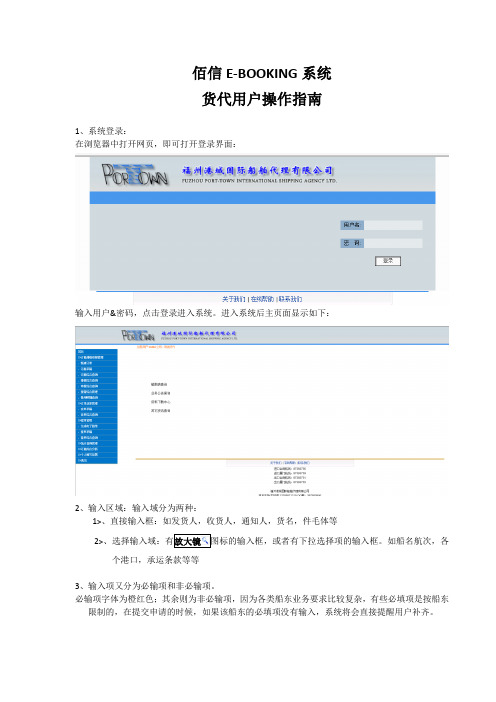
佰信E-BOOKING系统货代用户操作指南1、系统登录:在浏览器中打开网页,即可打开登录界面:输入用户&密码,点击登录进入系统。
进入系统后主页面显示如下:2、输入区域:输入域分为两种:1>、直接输入框:如发货人,收货人,通知人,货名,件毛体等2>、选择输入域:有放大镜图标的输入框,或者有下拉选择项的输入框。
如船名航次,各个港口,承运条款等等3、输入项又分为必输项和非必输项。
必输项字体为橙红色;其余则为非必输项,因为各类船东业务要求比较复杂,有些必填项是按船东限制的,在提交申请的时候,如果该船东的必填项没有输入,系统将会直接提醒用户补齐。
4、条件过滤:各列表界面头部有显示过滤条件(展开),点击过滤条件(展开),展开过滤条件,用户可以输入条件点击过滤进行搜索需要的数据二、货代业务操作1、货代角色功能菜单说明:2、新建电子订舱:(注:新建电子订舱有两种方式)1>、选择菜单“新建电子订舱”,选择船公司,点击申请,进入订舱录入申请界面。
2>、打开已有订单,点击“复制本笔”,生成一份新的订单.-----------------------------------------------------航次信息-----------------------------------------------------说明:1>航次信息中,需要输入预计开航期、船名、航次、提单、港口、合约号等-----------------------------------------------------相关方信息-----------------------------------------------------说明:发货人,收货人,通知人:输入的是英文名址信息。
-----------------------------------------------------货物信息-----------------------------------------------------说明:1>新建货物信息:输入相关的货物信息,点击“保存”,即新增一条货物信息。
物流-TMS系统操作说明书
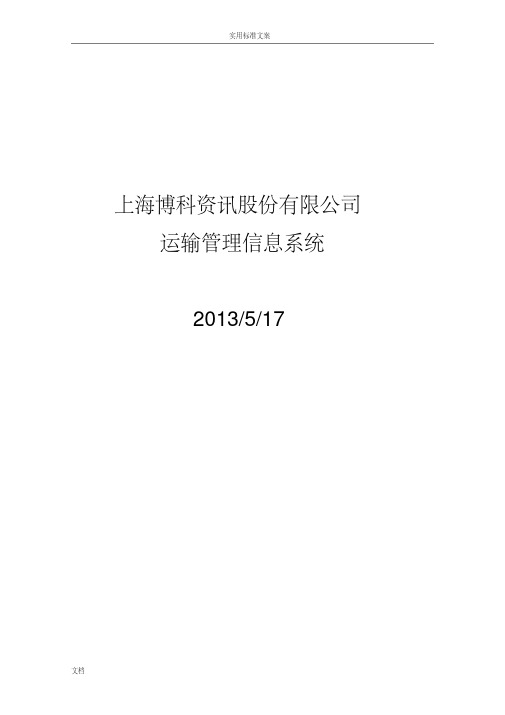
上海博科资讯股份有限公司运输管理信息系统2013/5/17上海博科资讯股份有限公司版权所有1 系统管理模块:为维护系统的正常运行而进行的系统管理操作,包括基础数据的维护、字典类数据管理、系统配置管理等功能。
1.1 基础数据基础数据维护主要用于维护运行本系统会用到的与托运商、承运商、货物、路线、地点、计费等有关的基本资料,这些基本资料在进行具体的作业流程操作时,会在不同的场合中被调用。
基本资料信息一定要输入完全,否则会出现找不到您所要的数据的现象,严重地会导致无法进行后续作业的结果。
托运商/货主基本信息托运商的收货人基本信息货主商品信息承运商基本信息车辆基本信息驾驶员基本信息业务员基本信息银行基本信息保险公司基本信息行车线路信息区域信息省份信息城市信息分公司信息部门信息人员信息……1.2 字典类数据字典类的设定是系统正常运行的前提,其实就是本系统的一个数据字典,它把所有在系统中所要使用到的选择项(就是软件中常用的下拉框中)的内容以数字的方式来描述,并设置每一个类型都有一个系统能识别的在系统中是惟一的序列号,为系统的处理提供方便。
简单说来,字典类,即是一些只有代号和名称的简单基本资料1.3 系统配置对系统初始化和系统运行时的一些重要数据的设定和对系统运行中积累的历史数据做备份和删除处理。
同时可对企业门户网站子系统进行管理和维护。
具体可分为对加入会员的审核和管理、对登录的客户信息的审核和管理,以及对在线订单的格式、内容的审核和管理等。
对于录入表单可以灵活设置,各个表单提供不涉及业务逻辑计算的可自定义的备用字段,系统配置管理可对备用字段进行定义和修改。
1.4 日志管理出于安全起见,对于每个用户每次进入系统所进行的每次操作,系统都有详细记录。
包括查询操作日志、清除操作日志、参数设置。
此模块独立运行,且只能由系统管理员使用。
日志中记录了每天每个用户在本系统中进行的每一个详细操作。
包括在打开的操作窗口中所做的新增、修改、删除等操作以及打印报表的操作等。
- 1、下载文档前请自行甄别文档内容的完整性,平台不提供额外的编辑、内容补充、找答案等附加服务。
- 2、"仅部分预览"的文档,不可在线预览部分如存在完整性等问题,可反馈申请退款(可完整预览的文档不适用该条件!)。
- 3、如文档侵犯您的权益,请联系客服反馈,我们会尽快为您处理(人工客服工作时间:9:00-18:30)。
北京络捷斯特科技发展有限公司货代管理系统操作手册拟制:日期:审核:日期:审核:日期:批准:日期:修订记录1引言 (4)1.1 编写目的 (4)2功能概述 (4)2.1 系统登录和界面介绍 (4)2.2 通用界面和操作 (5)2.3 我的工作台 (9)2.3.1个人日记 (9)2.3.1.1 日记 (10)2.4 销售管理 (10)2.4.1销售订单管理 (10)2.4.1.1 销售订单管理 (10)2.4.1.2 订单审核 (13)2.5 货代作业管理 (13)2.5.1出口作业管理 (13)2.5.1.1 订舱管理 (13)2.5.1.2 做柜管理 (14)2.5.1.3 出口报关管理 (15)2.5.1.4 补单管理 (16)2.5.1.5 出口费用管理 (17)2.5.1.6 出口作业查询 (17)2.5.2进口作业管理 (18)2.5.2.1 换单管理 (18)2.5.2.2 进口报关管理 (19)2.5.2.3 提货管理 (20)2.5.2.4 进口费用管理 (22)2.5.2.5 进口作业查询 (23)2.6 系统管理 (24)2.6.1基础管理 (24)2.6.1.1 集装箱货运站维护 (24)2.6.1.2 客户工厂仓库维护 (24)2.6.1.3 拖车公司维护 (24)3业务流程描述 (25)3.1出口业务流程 (25)3.2进口业务流程 (26)1 引言1.1编写目的本操作手册主要是从系统功能、需求方面进行描述,阐述功能结构及其预期的输入和输出。
本文档的预期读者是货代管理系统的设计人员、测试人员、验收人员、操作人员等等。
2 功能概述这一节将对系统各个部分的功能进行逐个的阐述,主要内容包括相应功能的基本描述、流程描述、相关说明等内容。
2.1系统登录和界面介绍用户打开IE,输入货代管理系统地址后,系统会显示登录界面,在此界面登录人输入登录名和密码后,确认即可进入系统。
如下图系统主界面包括工具栏,主菜单,导航栏,主工作页面,和状态栏几部分。
如图系统会根据登录人的岗位不同显示不同的主菜单和导航栏,用户点击主菜单项,导航栏会根据菜单的不同改变。
用户点击导航栏上的按钮,在主工作界面上就会显示信息内容。
系统的默认主工作界面上显示的是当前用户待审批的工作事项统计,待执行的业务统计和发给登录用户的消息通告。
用户可以点击工具栏上的“查看最新”重新显示此页面。
在ie的状态栏上会显示当前时间,登录人姓名、帐号,登录部门。
系统工具栏上包括隐藏导航,查看最新,修改密码,软件安装,在线帮助,签退几个功能链接。
●点击“隐藏导航”会将系统右侧的导航栏隐藏,从而使用户拥有更大的工作空间。
●点击“查看最新”可以重新显示系统的默认主工作页面●点击“修改密码”会显示用户修改密码界面,用户输入新密码后点击确定,可以修改现有的密码。
●点击“切换系统”会显示“物流管理系统”、“货代管理系统”、“报关管理系统”和“平台系统”四个链接,平台系统只有系统管理员可以进入。
●点击“通讯录”会显示系统中,各机构的人员、岗位列表,供查看。
(该功能根据客户要求具体实施)●点击“在线帮助”会显示系统的帮助,用户可以查看帮助更好的理解和操作系统。
●点击“签退”会退出系统,显示登录界面。
2.2通用界面和操作删除1:通用删除按钮在上表中左边是表示删除的图标,点击图标,系统会做出删除的响应。
2:通用选择对话框系统中所有页面上标有“*”的字段,都表示此字段是必须填写的。
在此界面中点击,可以显示下面的选择对话框。
在此界面中输入筛选条件,点击,可以显示筛选结果,点击可以清空选项。
分别表示首页,前一页,下一页,末页和当前页/总页数。
在页面中选择某条记录,点击【确定】系统将把选定的记录录入到界面上。
在上图中双击某条记录也能完成相同的功能。
3、通用列表列表中表头的选择框是灰色的如,表明此列表不能多选,否则表明可以多选58206688在输入框中输入数字,点击设置,会设置系统中所有列表每页显示的行数。
各按钮的意义如各按钮的描述。
点击系统会显示打印界面。
点击系统将会显示查询对话框,如下图。
在此处可以快速输入任意一个字段的信息,点击快速搜索,系统会搜索符合条件的记录。
在此界面中点击“高级”,系统会显示下图所示界面。
选择一个字段名、条件标示符并输入条件表达式内容,点击新增条件将条件添加到下面的列表中,在添加多个条件时,需要先确定各条件间的逻辑关系。
点击“重新设置”按钮可以重新添加条件,确定条件后点击“开始查询”,系统会在列表中显示查询结果。
4、选择时间系统中,点击需要录入时间的输入框,会弹出选择时间的对话框,如上图。
5、通用编辑操作页面分为两大部分,第一部分是用于编辑信息的,第二部分显示已经编辑的结果列表。
选择【增加】,使【确定】按钮有效,在编辑信息部分输入内容,点击【确定】,在结果列表中将显示刚才编辑的内容。
在结果列表中点击要修改内容所在的行,在编辑信息部分将显示结果列表中此行的内容,点击【修改】,使【确定】按钮有效,在编辑信息部分修改信息内容。
点击【确定】,完成修改。
在结果列表中点击某条记录右侧的,可以删除此条记录。
注意:上述编辑操作,只是在页面上编辑,信息并没有存到数据库中。
在编辑完所有内容后,要点击页面上的【提交】或【保存】按钮,将信息保存到数据库中。
6、批量增加与单行增加上图中若勾选“批量”选项,再点击【添加货品】系统会显示下图所示的对话框。
上图中点击【选择】,系统会将【选择】所在记录添加到页面上,此时对话框不会消失,用户可以继续点击【选择】直到将需要的所有记录添加到页面上,最后点击【完成】关闭对话框。
若不勾选“批量”选项,点击【添加货品】,系统会直接添加一条记录在页面上,此时用户可以通过点击按钮来添加信息内容。
添加内容后,可以编辑可输入的字段,点击可以删除所在行。
2.3我的工作台“我的工作台”部分主要包括个人日记的功能。
2.3.1个人日记2.3.1.1日记“日记”模块用于记录用户的工作日程。
用户按如下顺序进入功能页面:我的工作台-》个人日记-》日记,系统会显示当前月的日历,点击某一天,系统会弹出编辑对话框,输入标题和日容,点击“保存”系统会将信息保存到系统中。
以后,用户可以通过页面上方的年和月选择框重新选择此日记查看或修改。
2.4销售管理2.4.1销售订单管理销售订单管理包括销售订单管理、订单审核两个模块。
2.4.1.1销售订单管理当销售人员接到一份客户委托后,可以使用本模块录入订单信息。
用户选择【销售管理】-》【销售订单管理】-》【销售订单管理】,系统会显示已定义的订单列表页面,在此页面用户选择【新增】按钮,此时系统会显示订单的编辑的介面,在此页面中输入订单信息,具体操作请本文的“查看通用界面和操作”部分,以下不再赘述。
当我们的订单来源于外贸系统,也就是订单是从外贸系统委托货代进行操作的业务会自动出现在【销售管理】-》【销售订单管理】-》【销售订单管理】中。
我们可以通过修改按钮来对这张单据进行操作,如图:将按照合同号发指令到货代公司,去委托货代公司进行报关等操作。
在基本信息页面中需要注意系统会根据用户选择的“进出口”字段内容,执行相应进口或出口流程,而“报关要求”和“拖车方式”字段只有选择委托,系统才会在以后的业务流程中进入相应的业务环节进行处理。
基本信息页面:费用信息页面提单信息页面用户编辑信息后,点击【提交】,保存信息,【提交】时将自动产生订单号。
用户可以从订单列表页面中再次选择本订单进行【修改】、【删除】和【查看】操作。
用户确认信息无误后,在订单列表页面中选择本订单,点击【提交审核】,订单将提交给高级管理人员进行审核。
2.4.1.2订单审核用户选择【销售管理】-》【销售订单管理】-》【订单审核】,系统会显示在销售订单管理中提交的订单列表页面,在此页面用户选择【查看】按钮,此时系统会显示订单的详细信息。
用户查看订单信息,衡量成本效益后,在列表页面点击【同意】则此订单将提交进入货代作业环节,用户点击【不同意】则此订单将驳回给销售人员,销售人员可以删除此订单,也可以和客户商议修改订单后重新提交。
订单审核详细信息页面同上文。
2.5货代作业管理2.5.1出口作业管理2.5.1.1订舱管理用户选择【货代作业管理】-》【出口作业管理】-》【订舱管理】,系统会显示销售部门提交的订单列表页面,在此页面选择一个订单,然后点击【修改】按钮,此时系统会显示详细信息的编辑界面。
在此页面用户可以对订单进行具体内容的修改。
此页面包括“货代作业单”、“费用信息”、“提单信息”和“货物信息”四个标签页。
用户需要在这几个页面中补充作业细节信息,添加出口货品。
在“货代作业单”页面中需要注意“报关要求”和“拖车方式”字段只有选择委托,系统才会在以后的业务流程中进入相应的业务环节进行处理。
下面是货物信息页面标签页。
◆货物信息用户编辑信息后,点击【提交】,保存信息。
用户可以从订舱单列表页面中再次选择本订单进行【修改】、【删除】和【查看】操作。
当用户【查看】信息时,可以打印“订舱单”。
用户确认信息无误后,在列表页面中选择本订单,点击【提交处理】,订单将提交进入下一业务环节。
如果在“货代作业单”页面中“拖车方式”和“报关要求”字段选择的都是“委托”,作业单将进入拖车环节,如果选择的是“自托”和“委托”,则作业单将进入报关环节;如果选择的是“自托”和“自报”,作业单将进入“补单”环节。
2.5.1.2做柜管理用户选择【货代作业管理】-》【出口作业管理】-》【做柜管理】,系统会显示提交的要进行做柜作业的作业单列表。
在此页面选择一个作业单,然后点击【修改】按钮,此时系统会显示详细信息的编辑界面。
在此页面用户可以对作业单进行具体内容的修改。
页面包括“货代作业单”、“费用信息”、“提单信息”、“货柜信息”和“拖车信息”四个标签页。
用户只可以编辑“拖车信息”页面中的内容并输入提单号。
页面如下:用户编辑信息后,点击【提交】,保存信息。
用户可以从订舱单列表页面中再次选择本订单进行【修改】、【删除】和【查看】操作。
当用户【查看】信息时,可以打印“装箱单”。
用户确认信息无误后,就可以在货代业务委托中委托堆场进行做柜:如图进行委托当我们在堆场管理中将货物进港后,即完成做柜操作后,在列表页面中选择本订单,点击【提交处理】,订单将提交进入下一业务环节。
2.5.1.3出口报关管理用户选择【货代作业管理】-》【出口作业管理】-》【出口报关管理】,系统会显示提交的要进行报关作业的作业单列表。
在此页面选择一个作业单,然后点击【修改】按钮,此时系统会显示详细信息的编辑界面。
在此页面用户可以对作业单进行具体内容的修改。
页面包括“货代作业单”、“费用信息”、“提单信息”、“货柜信息”、“拖车信息”和“报关信息”五个标签页。
